linux下vi命令修改文件及保存等使用方法整理
Linux下的vi编辑器的简单使用操作方法

Linux下的vi编辑器的简单使⽤操作⽅法vi编辑器的使⽤:vi编辑器有三种基本⼯作模式,分别是命令⾏模式、⽂本输⼊模式、末⾏模式。
1.命令⾏模式该模式是进⼊vi编辑器后的默认模式,任何时候,不管⽤户处于何种模式,按下esc键即可进⼊命令⾏模式。
在命令⾏模式下,可以输⼊vi命令来管理⾃⼰的⽂档。
此时在键盘上输⼊任何字符都被当作编辑命令,⽽不是输⼊字符。
输⼊的字符并不会在屏幕上显⽰,若是合法的vi命令,则会完成相应的动作,否则会响铃报警。
2.⽂本输⼊模式命令⾏模式下输⼊以下⼏个命令则会进⼊⽂本输⼊模式。
i: 插⼊命令,会将⽂本插⼊到光标所在位置之前I: 插⼊命令,会将⽂本插⼊到光标所在⾏的⾏⾸a: 追加⽂本命令,会将⽂本追加到光标当前位置之后A: 追加⽂本命令,会将⽂本追加到光标所在⾏的末尾o: 空⾏插⼊命令,将在光标所在⾏的下⾯插⼊⼀个空⾏,并将光标置于该⾏的⾏⾸O: 空⾏插⼊命令,将在光标所在⾏的上⾯插⼊⼀个空⾏,并将光标置于该⾏的⾏⾸c: 修改命令r: 取代命令s: 替换命令在该模式下,⽤户输⼊的任何字符都被当做⽂件内容保存起来,并显⽰在屏幕上。
3.末⾏模式命令⾏模式下,⽤户按下:键即可进⼊末⾏模式,此时vi会在显⽰窗⼝的最后⼀⾏显⽰⼀个:作为末⾏模式的说明符,等待⽤户输⼊命令。
多数⽂件管理命令都是在此模式下执⾏的。
末⾏命令执⾏完后,vi会⾃动回到命令⾏模式4.vi⽂本的删除命令:vi编辑器可以在编辑模式和命令⾏模式下删除⽂本。
命令⾏模式下,vi常⽤删除命令x 删除光标处的字符。
若在x之前加上⼀个数字n,则删除从光标所在位置开始向右的n个字符。
X 删除光标前⾯的字符。
若在X之前加上⼀个数字n,则删除从光标前⾯那个字符开始向左的n个字符。
dd 删除光标所在的整⾏。
前⾯加上数字n,则删除当前⾏以及其后的n-1⾏。
D 或 d$ 删除从光标所在处开始到⾏尾的内容。
d( 删除到上⼀句开始的所有字符d) 删除到下⼀句开始的所有字符d{ 删除到上⼀段开始的所有字符d} 删除到下⼀段开始的所有字符d0 删除从光标前⼀个字符开始到⾏⾸的内容dw 删除⼀个单词。
linux文件编辑vi的常见操作命令

linux文件编辑vi的常见操作命令vi是一款常用的文本编辑器,在Linux系统中被广泛使用。
下面将介绍vi的常见操作命令,帮助初学者快速掌握vi的基本使用。
1. 打开文件:使用vi命令加上要编辑的文件名,例如`vi filename`。
如果文件不存在,则会创建一个新文件。
2. 保存文件:在正常模式下,按下`:w`命令可以将文件保存。
如果文件是新创建的,需要指定文件名,例如`:w newfilename`。
3. 退出vi:在正常模式下,输入命令`:q`可以退出vi。
如果文件有未保存的修改,vi会提示保存或放弃修改。
如果想强制退出vi,可以使用命令`:q!`。
4. 插入文本:在正常模式下,按下`i`命令可以进入插入模式,在光标位置前插入文本。
按下`a`命令可以在光标位置后插入文本。
按下`o`命令可以在下一行插入新行并进入插入模式。
5. 删除文本:在正常模式下,按下`x`命令可以删除光标所在位置的字符。
按下`dd`命令可以删除整行。
按下`dw`命令可以删除一个词。
按下`d$`命令可以删除光标位置到行尾的内容。
6. 复制和粘贴文本:在正常模式下,按下`yy`命令可以复制整行。
按下`yw`命令可以复制一个词。
按下`p`命令可以粘贴复制的内容。
7. 撤销和重做:在正常模式下,按下`u`命令可以撤销上一步操作。
按下`Ctrl + r`命令可以重做被撤销的操作。
8. 查找和替换:在正常模式下,按下`/text`命令可以向下查找匹配的文本。
按下`?text`命令可以向上查找匹配的文本。
按下`:%s/old/new/g`命令可以替换全文中的old为new。
9. 移动光标:在正常模式下,按下`h`命令可以将光标向左移动一个字符。
按下`j`命令可以将光标向下移动一行。
按下`k`命令可以将光标向上移动一行。
按下`l`命令可以将光标向右移动一个字符。
按下`gg`命令可以将光标移动到文件开头。
按下`G`命令可以将光标移动到文件末尾。
Linux对文件新建修改删除有哪些命令

Linux对文件新建修改删除有哪些命令Linux系统中对文件操作最基础操作之一,包括新建,修改,删除文件等,那么怎么用命令实现呢,下面由店铺为大家整理了linux的文件操作命令的相关知识,希望对大家有帮助!linux的文件操作命令linux文件操作命令一、新建文件1.新建文件夹命令:mkdir 文件夹名称2.创建文档就用:vi 文件名,然后就可以编辑文档了,退出的时候依次按ESC -> : ->x 就退出并保存了,:wq 保存后退出。
:x 同“ wq”。
:q! –不保存内容,强制退出。
linux文件操作命令二、修改文件1.vi命令。
vi 文件名这样就可以打开一个文件,再点击i就可以进入编辑了。
其实编辑命令还有:o,a。
我这里比较熟悉i的使用:退出点击esc键,就进入命令模式。
我这里找了一些常见的命令,如下:x:删除当前字符。
dd:删除当前行。
2dd:删除文件的当前行和后一行。
u:恢复前一步操作。
p:复制之前删除的行。
yy:复制光标所在的整行。
2yy:复制2行,举一反三 3yy。
p:粘贴到光标的后面。
linux文件操作命令三、查看文件1.查看目录下的所有文件又2种命令:ll 和ls 。
ll会列出该文件下的所有文件信息,包括隐藏的文件,而ls 只列出显式文件名。
2.查看某个文件内容也有2种:cat 和 vi 。
cat主要有三大功能:一次显示整个文件:$ cat filenam 、从键盘创建一个文件:$ cat > filename 只能创建新文件,不能编辑已有文件、将几个文件合并为一个文件: $cat file1 file2 > file .vi实际上是文件编辑命令,但是也可以查看文件。
linux文件操作命令四、删除文件1.删除文件夹:rm [选项] 文件夹名称。
如rm -r test2.删除文件:rm 文件名。
如:rm test.txt补充:Linux基础实用命令1、cd命令这是一个非常基本,也是大家经常需要使用的命令,它用于切换当前目录,它的参数是要切换到的目录的路径,可以是绝对路径,也可以是相对路径。
vi 基本用法

vi 基本用法vi是一款常用的文本编辑器,拥有强大的功能和灵活的操作方式。
它通常在Linux和其他UNIX系统中使用,可以用于编辑各种类型的文件。
vi的基本用法包括以下几个方面:1. 打开文件:在命令行中输入vi命令,后面跟上文件名,即可打开相应的文件。
如果文件不存在,则会创建一个新文件。
2. 三种工作模式:vi有三种工作模式:命令模式、插入模式和底线模式。
在命令模式下,可以使用各种命令进行文件的编辑、复制、粘贴等操作;插入模式下,可以输入和修改文本;底线模式下,可以保存文件、退出vi等。
3. 切换工作模式:在命令模式下,按下i键可以进入插入模式,可以在光标处插入文本;按下Esc键可以退出插入模式,回到命令模式。
4. 保存文件:在底线模式下,输入:w命令可以保存文件。
如果想要另存为其他文件名,可以使用另存命令,如:w newfile.txt。
5. 退出vi:在底线模式下,输入:q命令可以退出vi。
如果文件有改动并且未保存,需要使用强制退出命令:q!。
6. 光标移动:在命令模式下,可以使用h、j、k、l键来左移、下移、上移和右移光标。
也可以使用Page Up、Page Down等键进行页面的快速滚动。
7. 删除文本:在命令模式下,可以使用x命令删除光标所在位置的字符。
可以使用dd命令删除整行文本。
8. 复制和粘贴:在命令模式下,可以使用yy命令复制整行文本;使用p命令将复制的内容粘贴到光标位置下方。
9. 撤销操作:在命令模式下,可以使用u命令撤销上一次的操作。
以上是vi的基本用法介绍,掌握了这些基本操作,可以高效地使用vi进行文本编辑。
linux下vi命令修改文件及保存的使用方法

linux下vi命令修改⽂件及保存的使⽤⽅法进⼊vi的命令vi filename :打开或新建⽂件,并将光标置于第⼀⾏⾸vi n filename :打开⽂件,并将光标置于第n⾏⾸vi filename :打开⽂件,并将光标置于⼀⾏⾸vi /pattern filename:打开⽂件,并将光标置于第⼀个与pattern匹配的串处vi -r filename :在上次正⽤vi编辑时发⽣系统崩溃,恢复filenamevi filename....filename :打开多个⽂件,依次进⾏编辑移动光标类命令h :光标左移⼀个字符l :光标右移⼀个字符space:光标右移⼀个字符Backspace:光标左移⼀个字符k或Ctrl p:光标上移⼀⾏j或Ctrl n :光标下移⼀⾏Enter :光标下移⼀⾏w或W :光标右移⼀个字⾄字⾸b或B :光标左移⼀个字⾄字⾸e或E :光标右移⼀个字⾄字尾) :光标移⾄句尾( :光标移⾄句⾸}:光标移⾄段落开头{:光标移⾄段落结尾nG:光标移⾄第n⾏⾸n :光标下移n⾏n-:光标上移n⾏n:光标移⾄第n⾏尾H:光标移⾄屏幕顶⾏M:光标移⾄屏幕中间⾏L:光标移⾄屏幕⾏0:(注意是数字零)光标移⾄当前⾏:光标移⾄当前⾏尾屏幕翻滚类命令Ctrl u:向⽂件⾸翻半屏Ctrl d:向⽂件尾翻半屏Ctrl f:向⽂件尾翻⼀屏Ctrl+b;向⽂件⾸翻⼀屏nz:将第n⾏滚⾄屏幕顶部,不指定n时将当前⾏滚⾄屏幕顶部.插⼊⽂本类命令i :在光标前I :在当前⾏⾸a:光标后A:在当前⾏尾o:在当前⾏之下新开⼀⾏O:在当前⾏之上新开⼀⾏r:替换当前字符R:替换当前字符及其后的字符,直⾄按ESC键s:从当前光标位置处开始,以输⼊的⽂本替代指定数⽬的字符保存命令按ESC键跳到命令模式,然后::w 保存⽂件但不退出vi:w file 将修改另外保存到file中,不退出vi:w! 强制保存,不推出vi:wq 保存⽂件并退出vi:wq! 强制保存⽂件,并退出viq: 不保存⽂件,退出vi:q! 不保存⽂件,强制退出vi:e! 放弃所有修改,从上次保存⽂件开始再编辑之后,回车,ok!Processing math: 100%。
vi的常用命令
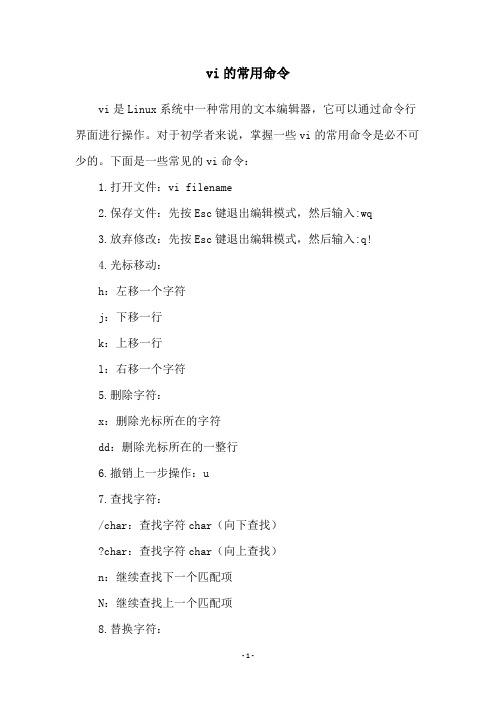
vi的常用命令
vi是Linux系统中一种常用的文本编辑器,它可以通过命令行界面进行操作。
对于初学者来说,掌握一些vi的常用命令是必不可少的。
下面是一些常见的vi命令:
1.打开文件:vi filename
2.保存文件:先按Esc键退出编辑模式,然后输入:wq
3.放弃修改:先按Esc键退出编辑模式,然后输入:q!
4.光标移动:
h:左移一个字符
j:下移一行
k:上移一行
l:右移一个字符
5.删除字符:
x:删除光标所在的字符
dd:删除光标所在的一整行
6.撤销上一步操作:u
7.查找字符:
/char:查找字符char(向下查找)
:查找字符char(向上查找)
n:继续查找下一个匹配项
N:继续查找上一个匹配项
8.替换字符:
:r filename:将filename文件的内容插入到当前光标所在位置 :s/old/new/g:将当前行的old替换为new
:%s/old/new/g:将整个文件中的old替换为new
以上是一些vi的常用命令,掌握了这些命令后,你可以更加方便地使用vi编辑器进行文本编辑。
vi操作方法
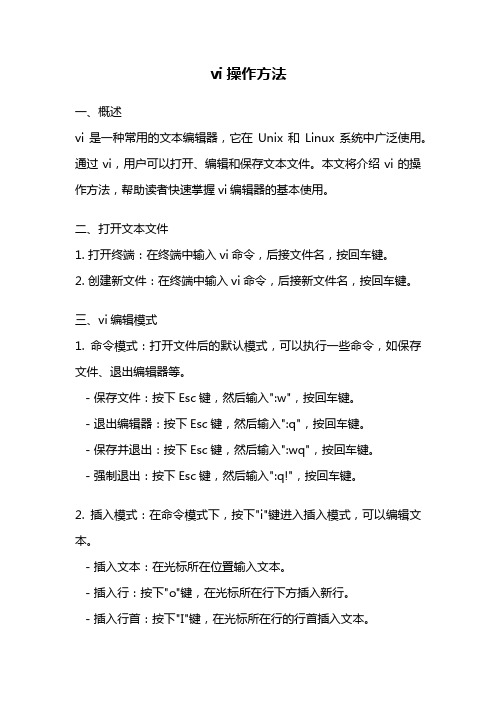
vi操作方法一、概述vi是一种常用的文本编辑器,它在Unix和Linux系统中广泛使用。
通过vi,用户可以打开、编辑和保存文本文件。
本文将介绍vi的操作方法,帮助读者快速掌握vi编辑器的基本使用。
二、打开文本文件1. 打开终端:在终端中输入vi命令,后接文件名,按回车键。
2. 创建新文件:在终端中输入vi命令,后接新文件名,按回车键。
三、vi编辑模式1. 命令模式:打开文件后的默认模式,可以执行一些命令,如保存文件、退出编辑器等。
- 保存文件:按下Esc键,然后输入":w",按回车键。
- 退出编辑器:按下Esc键,然后输入":q",按回车键。
- 保存并退出:按下Esc键,然后输入":wq",按回车键。
- 强制退出:按下Esc键,然后输入":q!",按回车键。
2. 插入模式:在命令模式下,按下"i"键进入插入模式,可以编辑文本。
- 插入文本:在光标所在位置输入文本。
- 插入行:按下"o"键,在光标所在行下方插入新行。
- 插入行首:按下"I"键,在光标所在行的行首插入文本。
3. 可视模式:在命令模式下,按下"v"键进入可视模式,可以选择文本进行复制、剪切、粘贴等操作。
- 选择文本:移动光标选中文本。
- 复制文本:按下"y"键,复制选中的文本。
- 剪切文本:按下"x"键,剪切选中的文本。
- 粘贴文本:按下"p"键,将复制或剪切的文本粘贴到光标所在位置。
四、vi移动光标1. 基本移动:使用方向键或h(左)、j(下)、k(上)、l(右)进行光标的上下左右移动。
2. 行首行尾:按下"0"键,将光标移动到当前行的行首;按下"$"键,将光标移动到当前行的行尾。
Linux 下vi的基本操作
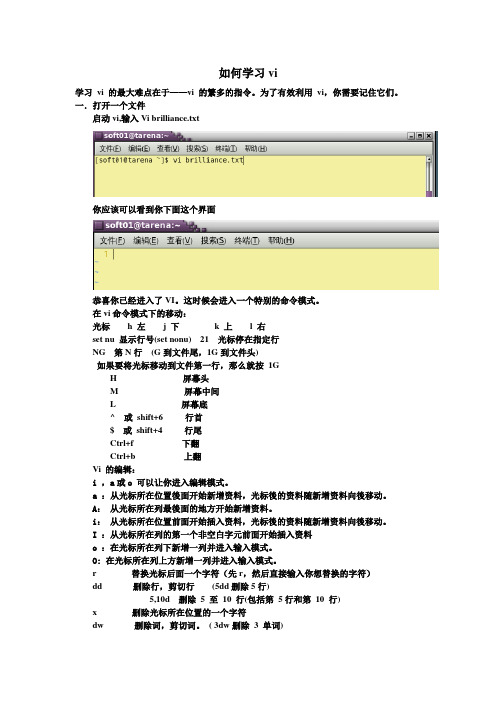
如何学习vi学习vi 的最大难点在于——vi 的繁多的指令。
为了有效利用vi,你需要记住它们。
一.打开一个文件启动vi,输入Vi brilliance.txt你应该可以看到你下面这个界面恭喜你已经进入了VI。
这时候会进入一个特别的命令模式。
在vi命令模式下的移动:光标h 左j 下k 上l 右set nu 显示行号(set nonu) 21 光标停在指定行NG第N行(G到文件尾,1G到文件头)如果要将光标移动到文件第一行,那么就按1GH 屏幕头M 屏幕中间L 屏幕底^ 或shift+6 行首$ 或shift+4 行尾Ctrl+f 下翻Ctrl+b 上翻Vi 的编辑:i ,a或o 可以让你进入编辑模式。
a :从光标所在位置後面开始新增资料,光标後的资料随新增资料向後移动。
A:从光标所在列最後面的地方开始新增资料。
i:从光标所在位置前面开始插入资料,光标後的资料随新增资料向後移动。
I :从光标所在列的第一个非空白字元前面开始插入资料o :在光标所在列下新增一列并进入输入模式。
O: 在光标所在列上方新增一列并进入输入模式。
r 替换光标后面一个字符(先r,然后直接输入你想替换的字符)dd 删除行,剪切行(5dd删除5行)5,10d 删除 5 至10 行(包括第5行和第10 行) x 删除光标所在位置的一个字符dw 删除词,剪切词。
( 3dw删除 3 单词)cw 替换一个单词。
(cw 和dw 的区别cw 删除某一个单词后直接进入编辑模式,而dw删除词后仍处于命令模式)cc 替换一行(删除一行,直接进入编辑模式)C 替换从光标到行尾yy 复制行(用法同下的Y ,见下行)Y 将光标移动到要复制行位置,按yy。
当你想粘贴的时候,请将光标移动到你想复制的位置的前一个位置,然后按pyw 复制词,从当前位置开始,直到这个词结束p 当前行下粘贴1,2co3 复制行1,2在行3之后4,5m6 移动行4,5在行6之后u 当你的前一个命令操作是一个误操作的时候,那么可以按一下u键,即可复原。
- 1、下载文档前请自行甄别文档内容的完整性,平台不提供额外的编辑、内容补充、找答案等附加服务。
- 2、"仅部分预览"的文档,不可在线预览部分如存在完整性等问题,可反馈申请退款(可完整预览的文档不适用该条件!)。
- 3、如文档侵犯您的权益,请联系客服反馈,我们会尽快为您处理(人工客服工作时间:9:00-18:30)。
vi是所有UNIX系统都会提供的屏幕编辑器,它提供了一个视窗设备,通过它可以编辑文件。
当然,对UNIX系统略有所知的人,或多或少都觉得vi超级难用,但vi是最基本的编辑器,所以希望读者能好好把它学起来,以后在UNIX世界里必将畅行无阻、游刃有余,因为其他几种文本处理器并非UNIX标准配备。
说不定别人的Linux机器没安装joe或pico,如果您不会vi,那您可能就没辄了。
vi的基本概念基本上vi可分为三种操作状态,分别是命令模式(Command mode)、插入模式(Insert mode)和底线命令模式(Last line mode),各模式的功能区分如下:1. Comand mode:控制屏幕光标的移动,字符或光标的删除,移动复制某区段及进入Insert mode下,或者到Last line mode。
2. Insert mode:唯有在Insert mode下,才可做文字数据输入,按Esc等可回到Comand mode。
3. Last line mode:将储存文件或离开编辑器,也可设置编辑环境,如寻找字符串、列出行号等。
不过可以把vi简化成两个模式,即是将Last line mode也算入Command mode,把vi分成Command 和Insert mode。
进入vi的命令vi filename :打开或新建文件,并将光标置于第一行首vi +n filename :打开文件,并将光标置于第n行首vi + filename :打开文件,并将光标置于最后一行首vi +/pattern filename:打开文件,并将光标置于第一个与pattern匹配的串处vi -r filename :在上次正用vi编辑时发生系统崩溃,恢复filenamevi filename....filename :打开多个文件,依次进行编辑移动光标类命令h :光标左移一个字符l :光标右移一个字符space:光标右移一个字符Backspace:光标左移一个字符k或Ctrl+p:光标上移一行j或Ctrl+n :光标下移一行Enter :光标下移一行w或W :光标右移一个字至字首b或B :光标左移一个字至字首e或E :光标右移一个字至字尾) :光标移至句尾( :光标移至句首}:光标移至段落开头{:光标移至段落结尾nG:光标移至第n行首n+:光标下移n行n-:光标上移n行n$:光标移至第n行尾H :光标移至屏幕顶行M :光标移至屏幕中间行L :光标移至屏幕最后行0:(注意是数字零)光标移至当前行首$:光标移至当前行尾屏幕翻滚类命令Ctrl+u:向文件首翻半屏Ctrl+d:向文件尾翻半屏Ctrl+f:向文件尾翻一屏Ctrl+b;向文件首翻一屏nz:将第n行滚至屏幕顶部,不指定n时将当前行滚至屏幕顶部。
插入文本类命令i :在光标前I :在当前行首a:光标后A:在当前行尾o:在当前行之下新开一行O:在当前行之上新开一行r:替换当前字符R:替换当前字符及其后的字符,直至按ESC键s:从当前光标位置处开始,以输入的文本替代指定数目的字符S:删除指定数目的行,并以所输入文本代替之ncw或nCW:修改指定数目的字nCC:修改指定数目的行删除命令ndw或ndW:删除光标处开始及其后的n-1个字do:删至行首d$:删至行尾ndd:删除当前行及其后n-1行x或X:删除一个字符,x删除光标后的,而X删除光标前的Ctrl+u:删除输入方式下所输入的文本搜索及替换命令/pattern:从光标开始处向文件尾搜索patternpattern:从光标开始处向文件首搜索patternn:在同一方向重复上一次搜索命令N:在反方向上重复上一次搜索命令:s/p1/p2/g:将当前行中所有p1均用p2替代:n1,n2s/p1/p2/g:将第n1至n2行中所有p1均用p2替代:g/p1/s//p2/g:将文件中所有p1均用p2替换选项设置all:列出所有选项设置情况term:设置终端类型ignorance:在搜索中忽略大小写list:显示制表位(Ctrl+I)和行尾标志($)number:显示行号report:显示由面向行的命令修改过的数目terse:显示简短的警告信息warn:在转到别的文件时若没保存当前文件则显示NO write信息nomagic:允许在搜索模式中,使用前面不带“\”的特殊字符nowrapscan:禁止vi在搜索到达文件两端时,又从另一端开始mesg:允许vi显示其他用户用write写到自己终端上的信息最后行方式命令:n1,n2 co n3:将n1行到n2行之间的内容拷贝到第n3行下:n1,n2 m n3:将n1行到n2行之间的内容移至到第n3行下:n1,n2 d :将n1行到n2行之间的内容删除:w :保存当前文件:e filename:打开文件filename进行编辑:x:保存当前文件并退出:q:退出vi:q!:不保存文件并退出vi:!command:执行shell命令command:n1,n2 w!command:将文件中n1行至n2行的内容作为command的输入并执行之,若不指定n1,n2,则表示将整个文件内容作为command的输入:r!command:将命令command的输出结果放到当前行寄存器操作"?nyy:将当前行及其下n行的内容保存到寄存器?中,其中?为一个字母,n为一个数字"?nyw:将当前行及其下n个字保存到寄存器?中,其中?为一个字母,n为一个数字"?nyl:将当前行及其下n个字符保存到寄存器?中,其中?为一个字母,n为一个数字"?p:取出寄存器?中的内容并将其放到光标位置处。
这里?可以是一个字母,也可以是一个数字ndd:将当前行及其下共n行文本删除,并将所删内容放到1号删除寄存器中。
VI的使用--------------------------------------------------------------------------------一、插入文本┌──┬────────────┐│命令│描述│├──┼────────────┤│i │在当前字符前插入文本│├──┼────────────┤│I │在行首插入文本│├──┼────────────┤│a │在当前字符后添加文本│├──┼────────────┤│A │在行末添加文本│├──┼────────────┤│o │在当前行后面插入一空行│├──┼────────────┤│O │在当前行前面插入一空行│├──┼────────────┤│R │以改写方式输入文本│└──┴────────────┘二、移动光标┌─────┬───────────┐│命令│描述│├─────┼───────────┤│j或下箭头│向下移动一行│├─────┼───────────┤│k或上箭头│向上移动一行│├─────┼───────────┤│h或左箭头│左移一个字符│├─────┼───────────┤│l或右箭头│右移一个字符│├─────┼───────────┤│w │右移一个词│├─────┼───────────┤│W │右移一个以空格分隔的词│├─────┼───────────┤│b │左移一个词│├─────┼───────────┤│B │左移一个以空格分隔的词│├─────┼───────────┤│0 │移到行首││Ctrl-F│向前翻页│├─────┼───────────┤│Ctrl-B│向后翻页│├─────┼───────────┤│nG│到第n行│├─────┼───────────┤│G │到最后一行│└─────┴───────────┘三、替换文本┌─────┬──────┐│命令│描述│├─────┼──────┤│$ │到行尾│├─────┼──────┤│( │到句子的开头│├─────┼──────┤│) │到句子的末尾│├─────┼──────┤│{│到段落的开头│├─────┼──────┤│}│到段落的末尾│└─────┴──────┘四、删除文本┌───┬───────────┐│命令│描述│├───┼───────────┤│r │替换一个字符│├───┼───────────┤│c │修改文本直到按下Esc健│├───┼───────────┤│cw│修改下一个词│├───┼───────────┤│cnw│修改接下来的n个词│└───┴───────────┘五、文本编辑┌──┬──────────────────────┐│命寺│描述│├──┼──────────────────────┤│yy│将一行文本移到缺省缓冲区中│├──┼──────────────────────┤│yn│将下一个词移到缺省缓冲区中│├──┼──────────────────────┤│ynw │将后面的n个词移到缺省缓冲区中│├──┼──────────────────────┤│p │如果缺省缓冲区中包含一行文本,则在当前│││行后面插入一个空行井将缺省缓冲区中的声│││容粘贴到这一行中;如果缺省缓冲区中包含│││多个词,把这些词粘贴到光标的右边.│├──┼──────────────────────┤│P │如果缺省缓冲区中包含一行文本,则正当前│││行前面插入一个空行井将缺省缓冲区中的内│││容粘贴到这一行中;如果缺省缓冲区中包含│││多个词,把这些词粘贴到光标的左边│└──┴──────────────────────┘六、保存退出┌───────────┬───────────────┐│命令│描述│├───────────┼───────────────┤│zz│保存并退出│├───────────┼───────────────┤│:w filename│写入文件│├───────────┼───────────────┤│:W│写入文件│├───────────┼───────────────┤│:x│保存(如果当前文件修改过)并退出│├───────────┼───────────────┤│:q!│不保存文件,直接退出│├───────────┼───────────────┤│:q│退出vi│VI常用技巧VI命令可以说是Unix/Linux世界里最常用的编辑文件的命令了,但是因为它的命令集众多,很多人都不习惯使用它,其实您只需要掌握基本命令,然后加以灵活运用,就会发现它的优势,并会逐渐喜欢使用这种方法。
本文旨在介绍VI的一些最常用命令和高级应用技巧。
一、基本命令介绍---- 1.光标命令k、j、h、l——上、下、左、右光标移动命令。
